
时间:2020-11-12 21:14:10 来源:www.win10xitong.com 作者:win10
有网友来反映说他用电脑的时候会遇到Win10系统下360游览器收藏夹在哪里的情况,就前来向小编求助,这个Win10系统下360游览器收藏夹在哪里问题还难到了一些平时很懂win10的网友,要是你急着处理这个Win10系统下360游览器收藏夹在哪里的情况,就没有时间去找高手帮忙了,我们就自己来学着弄吧,可以尝试以下小编的办法:1、 收藏夹在左侧,示。2、 鼠标点击下就会弹出一个菜单栏,第一个就是收藏夹,点击一下即可就可以很容易的把这个问题解决了。接下去就就是非常详细的讲解Win10系统下360游览器收藏夹在哪里的操作技术。
详细查看方法如下:
第一步: 收藏夹在左侧,如图示。
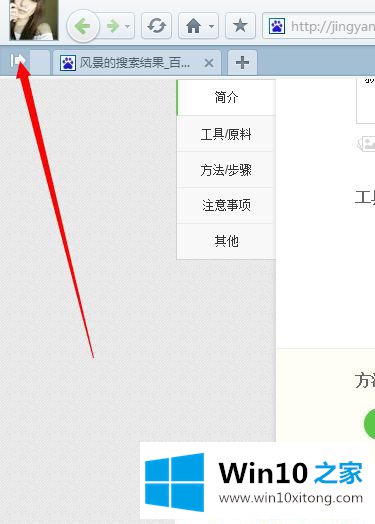
第二步: 鼠标点击下就会弹出一个菜单栏,第一个就是收藏夹,点击一下即可。
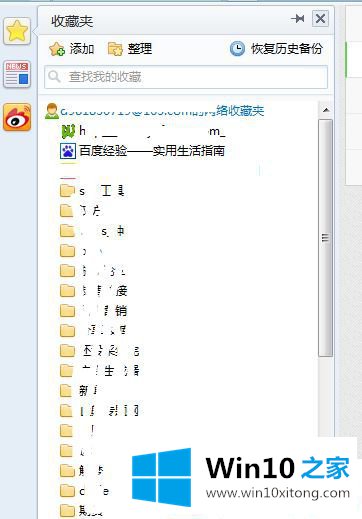
第三步:收藏夹在上方,【ctrl】+【B】显示或隐藏收藏夹。
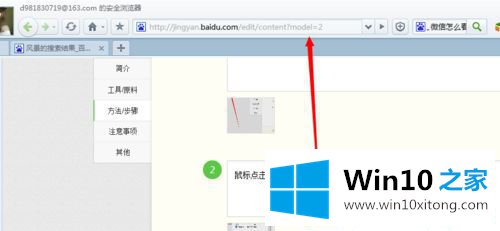
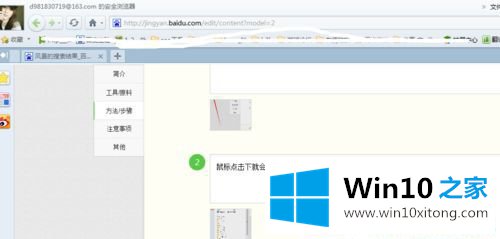
第四步:收藏当前网页,可以点击左上角的收藏按钮。
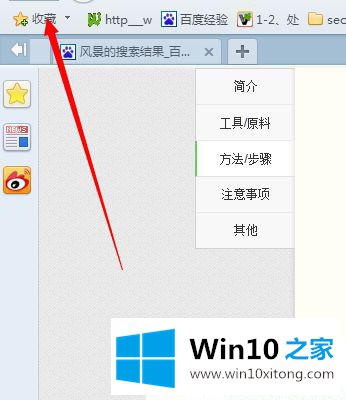
第五步:点击确定,即可成功添加刚才网页。
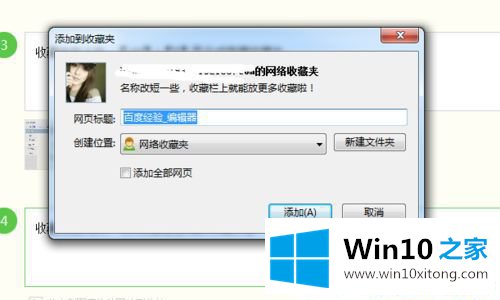
第六步:然后我们去收藏夹去找到刚才收藏的网址即可。
以上的内容就是Win10系统下360游览器收藏夹在哪里,360收藏夹功能可以帮助用户保存重要的网页,如果你电脑安装360浏览器后,找不到收藏夹,赶紧参考本教程内容。
最后,如果你遇到了Win10系统下360游览器收藏夹在哪里的问题,就可以试试上面的方法解决小编今天非常感谢各位对本站的支持,谢谢。